Edge Dev 87.0.634.0は、新しいダウンロードUIをすべての人が利用できるようにします
マイクロソフトは EdgeDevチャネルを更新しました 新しい機能である新しいダウンロードUIは、以前はインサイダーの小グループを選択するために利用可能でした。 現在、ビルド87.0.629.0以降では、Edgeはユーザーに、ダウンロードを開く、名前を付けて保存、保存、またはキャンセルするかどうかを尋ねることができます。 これはで利用可能です カナリアチャンネル.
広告
ダウンロードペインの以前の実装は次のようになります。
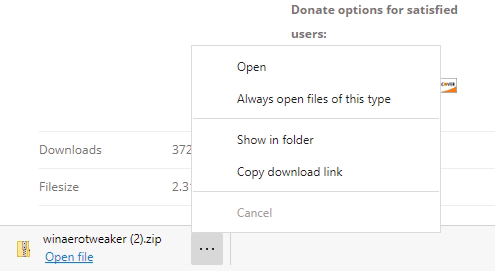
更新されたものは少し異なって見え、ペインに追加のボタンが表示されます。 ユーザーは、ダウンロードオプションとして「名前を付けて保存」、「保存」、「開く」を直接選択できます。 一部のオプションは、3つのドットボタンメニューの後ろに隠れています。

新しいUIは、Edge設定で有効または無効にできます。 有効にするには、に移動します edge:// settings / downloads 「ダウンロードするたびにどうするか聞いてください」とオンに切り替えます。 その設定を有効にしてからファイルをダウンロードすると、次のオプションが表示されます。
- 開ける ファイル。一時フォルダにダウンロードしてファイルを開きます。 この一時フォルダは、新しいブラウザを起動するたびに自分自身をクリアしようとします セッション
- 名前を付けて保存、ファイルエクスプローラーを開き、ファイルの名前を変更してファイルの場所を選択できるようにします 保存しました
- 保存する ファイル、 位置した 下... ボタンをクリックすると、ファイルがデフォルトのダウンロードフォルダに保存されます(これは[ダウンロード設定]ページで変更することもできます)
- キャンセル ファイルのダウンロードは完全に、これも下にあります... ボタン
最後に、Edgeではダウンロードしたファイルを直接削除できます。 Yダウンロードしたアイテム(または ... ダウンロードシェルフ/バーのアイテムのメニュー)を選択し、[ファイルの削除]を選択します。 これを行うと、ファイルはコンピューターから削除されます。

これが、今日のDevビルドでの変更の完全なリストです。
Edge Dev87.0.634.0の新機能
追加された機能
- ダウンロードを開始する前に、ダウンロードシェルフでダウンロードしたアイテムを開いて名前を付けて保存する機能が追加されました。
- PDFの目次を表示し、それを使用してPDF内の場所に移動する機能が追加されました。
- リンクをクリックした後にアプリケーションを開くように要求するサイトのWebサイト許可設定を追加しました。
- ClickOnceサポートがデフォルトで有効になるように変更されました。
- Chromiumからの印刷用紙サイズのデフォルト管理ポリシーのサポートを有効にしました。
- デフォルトのファイルシステム読み取りガード設定、デフォルトのファイルシステム書き込みガード設定、ファイルシステムの管理ポリシーのサポートを有効にしました 読み取りURLの要求、ファイルシステムの読み取りのURLのブロック、ファイルシステムの書き込みのURLの要求、およびファイルシステムの書き込みのURLのブロック クロム。
信頼性の向上
- OS 11プレビュー(Big Sur)を実行しているユーザーが、すべてのバージョンのEdgeがクラッシュするか、起動しないという問題が発生する可能性があるMacの問題を修正しました。
- ローカルファイルを開くとブラウザがクラッシュすることがある問題を修正しました。
- InPrivateウィンドウでコレクションをエクスポートするとブラウザがクラッシュする問題を修正しました。
- 起動時のクラッシュを修正しました。
- 同期に関連するクラッシュを修正しました。
- PDFを拡大すると、特定のデバイスでタブがクラッシュする問題を修正しました。
- アプリとしてインストールされたウェブサイトをアンインストールするときに時々クラッシュする問題を修正しました。
- Edgeが更新できない問題を修正しました。
- 保存したパスワードを[パスワード管理]ページから削除すると、ページがフリーズする問題を修正しました。
- 情報漏えい対策で保護されたファイルを表示するときに時々ハングする問題を修正しました。
- 特定のバージョンのWindowsで、職場または学校のアカウントでブラウザーにサインインしようとすると失敗する問題を修正しました。
- 新しいコレクションを作成できないことがある問題を修正しました。
動作の変更
- リンクを開くためのデフォルトとしてどのプロファイルが選択されているかに関係なく、他のアプリケーションからのリンクが常に最後に使用されたプロファイルで開かれるMacの問題を修正しました。
- Microsoft Search forBusinessが機能しない問題を修正しました。
- アドレスバーのドロップダウンのテキストが小さすぎる問題を修正しました。
- 閉じたときにCookieを削除するようにブラウザを設定するだけでなく、一部の例外を設定すると、それらの例外が削除されることがある問題を修正しました。
- タスクバーに固定されたショートカットからEdgeを開くと、ウィンドウがそのショートカットに関連付けられず、代わりにタスクバーに新しいエントリが作成される問題を修正しました。
- お気に入りや履歴などのローカルデータからアドレスバーに検索結果を表示する設定を無効にする問題を修正しました 最初にリダイレクトする必要があるため、chrome:// URLなどの特定のURLに直接移動できない場合があります。 edge:// URL。
- [設定]の一部のWebサイトのアクセス許可にアイコンがない問題を修正しました。
- ダウンロードしたすべてのファイルを保存する場所を選択する設定が有効になっている場合、新しいタブでダウンロードを開始するリンクを開くと、ダウンロードが開始されないことがある問題を修正しました。
- [共有]、[コピー]、[貼り付け]の設定でリンクスタイルを使用してフォーマットされたURLを貼り付けると、実際のURLではなく、基になるページのタイトルのみが貼り付けられることがある問題を修正しました。
- イマーシブリーダーがアクティブになっている閉じたタブを再度開いても、ページが閲覧ビューに戻らない問題を修正しました。
- Macで、ShyUIが表示されるべきときに表示されないことがある問題を修正しました。
- アドレスバーに入力しても検索候補が生成されないことがある問題を修正しました。
- 履歴管理ページなどの内部ページですべてのアイテムを選択しても、それらを削除するオプションが表示されない場合がある問題を修正しました。
- 新しいタブページのトップサイトのリストにWebサイトが複数回表示される可能性がある問題を修正しました。
- Edgeが巨大なデータキャッシュを残すことがある問題を修正しました。
- アプリとしてインストールされているPWAとWebサイトを、更新やクラッシュなどが原因でブラウザーを再起動した後に再度開かないように変更しました。 ユーザーのフィードバックによる。 このエリアはまだ調査中であり、再訪される可能性があります。
- 新しいタブページ会社のロゴ管理ポリシーは廃止されました。 ドキュメントと管理用テンプレートの更新は後で行われます。
- 組み込みのトランスレータを使用して新しいタブページを翻訳する機能を削除しました。
- ApplicationGuardウィンドウにパスワードを保存する機能を削除しました。
既知の問題点
- 特定の広告ブロック拡張機能のユーザーは、Youtubeで再生エラーが発生する可能性があります。 回避策として、拡張機能を一時的に無効にすると、再生を続行できるようになります。 見る https://techcommunity.microsoft.com/t5/articles/known-issue-adblock-causing-errors-on-youtube/m-p/14... 詳細については。
- 一部のユーザーは、すべてのタブと拡張機能がSTATUS_INVALID_IMAGE_HASHエラーですぐにクラッシュするという問題にまだ直面しています。 このエラーの最も一般的な原因は、Symantecなどのベンダーの古いセキュリティソフトウェアまたはウイルス対策ソフトウェアです。そのような場合、そのソフトウェアを更新すると修正されます。
- 関連する拡張機能がインストールされているカスペルスキーインターネットスイートのユーザーには、Gmailなどのウェブページが読み込まれない場合があります。 この障害は、メインのKasperskyソフトウェアが古くなっていることが原因であるため、最新バージョンがインストールされていることを確認することで修正されます。
- 一部のユーザーは、その領域で以前にいくつかの修正を行った後、お気に入りが複製されるのを見ています。 これがトリガーされる最も一般的な方法は、EdgeのStableチャネルをインストールしてから、以前にEdgeにサインインしたことがあるアカウントでサインインすることです。 重複排除ツールが利用できるようになったので、これを修正するのは簡単です。 ただし、複数のマシンで重複排除ツールを実行すると、いずれかのマシンが完全に同期する前に重複が発生することも確認されています。 変更されるため、Stableに修正が加えられるのを待つ間、デデュプリケーターの実行の間に十分な時間を確保してください。
- 最近の最初の修正後、一部のユーザーはまだエッジウィンドウがすべて黒くなるのを経験しています。 ブラウザタスクマネージャ(キーボードショートカットはshift + esc)を開き、GPUプロセスを強制終了すると、通常は修正されます。 これは特定のハードウェアを使用しているユーザーにのみ影響するようであり、Edgeウィンドウのサイズを変更することで最も簡単にトリガーされることに注意してください。 ディスクリートGPUを使用しているユーザーの場合、グラフィックスドライバーを更新すると役立つ場合があります。
- 一部のユーザーは、トラックパッドジェスチャまたはタッチスクリーンを使用してスクロールすると、「ぐらつき」の動作が見られます。一方の次元でスクロールすると、ページがもう一方の次元で微妙に前後にスクロールします。 これは特定のWebサイトにのみ影響し、特定のデバイスでは悪化するように見えることに注意してください。 これは、スクロールをEdgeLegacyの動作と同等に戻すための進行中の作業に関連している可能性があります。 この動作は望ましくありません。edge:// flags /#edge-experimental-scrollingを無効にすることで一時的にオフにすることができます 国旗。
- 複数のオーディオ出力デバイスを使用しているユーザーがEdgeからサウンドを受け取れない場合があるという問題がいくつかあります。 あるケースでは、EdgeはWindowsボリュームミキサーでミュートになり、ミュートを解除すると修正されます。 別の方法では、ブラウザを再起動すると修正されます。
実際のエッジバージョン
- 安定したチャネル: 85.0.564.44
- ベータチャンネル: 86.0.622.11
- 開発チャネル: 87.0.634.0
- カナリアチャンネル: 87.0.635.0
MicrosoftEdgeをダウンロードする
インサイダー向けのプレリリースEdgeバージョンはここからダウンロードできます。
Microsoft EdgeInsiderプレビューをダウンロードする
ブラウザの安定バージョンは、次のページで入手できます。
Microsoft EdgeStableをダウンロードする
注:Microsoftは、WindowsUpdateを介してWindowsのユーザーにMicrosoftEdgeの提供を開始しました。 この更新プログラムは、Windows 10バージョン1803以降のユーザー向けにプロビジョニングされており、インストールすると従来のEdgeアプリに置き換わります。 ブラウザ、いつ KB4559309で提供、設定からアンインストールできなくなります。 次の回避策を確認してください。 アンインストールボタンがグレー表示されている場合は、MicrosoftEdgeをアンインストールします
出典: #1, #2


